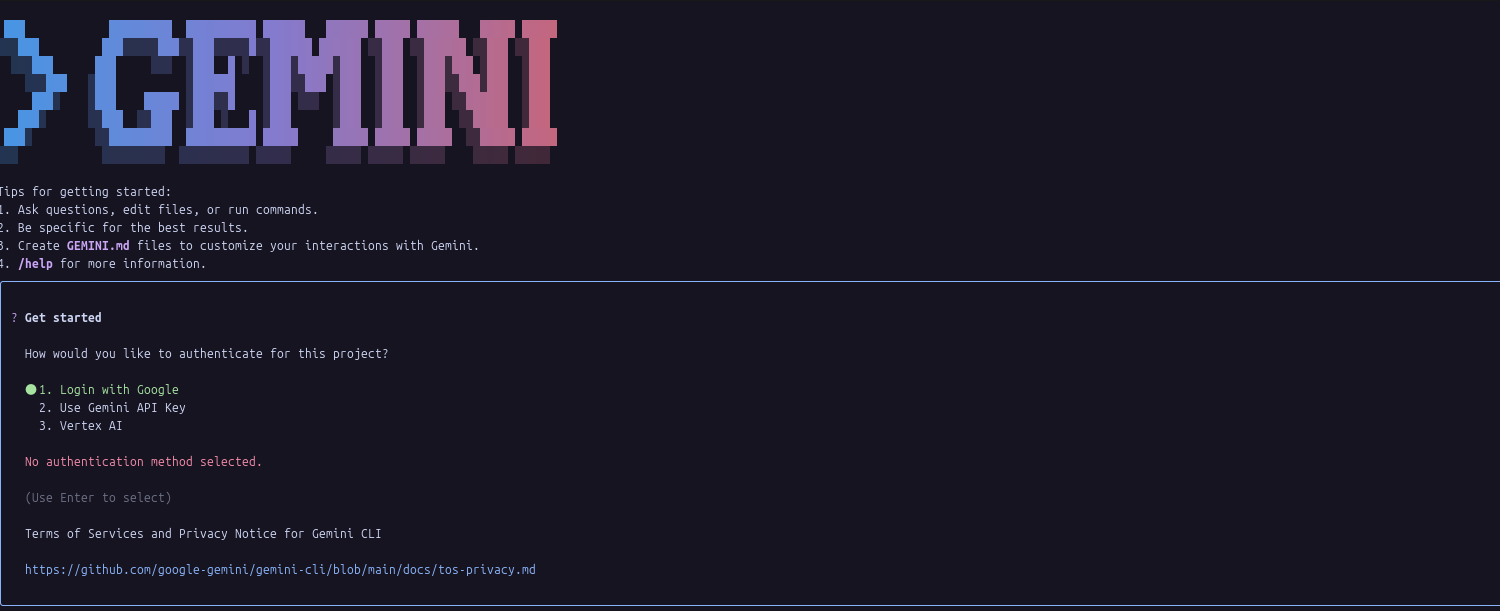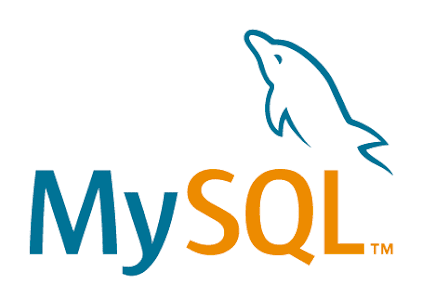1단계: Node.js 및 npm 설치
- Gemini CLI는 Node.js 버전 20 이상을 권장
(1) NVM (Node Version Manager)을 이용한 설치 (추천)
// Node.js 20 이상인지 확인 node -v npm -v // NVM 설치 (버전 번호는 최신 버전으로 바뀔 수 있음): curl -o- https://raw.githubusercontent.com/nvm-sh/nvm/v0.39.7/install.sh | bash // 터미널 재시작 또는 적용: source ~/.bashrc # 또는 새 터미널 창을 엽니다. // 최신 LTS Node.js 설치: nvm install --lts nvm use --lts
(2) apt를 통한 기본 설치
// Node.js 20 이상인지 확인 node -v npm -v sudo apt update sudo apt install -y nodejs npm
2단계: Gemini CLI 설치
- Node.js와 npm이 준비되었다면, npm을 사용하여 Gemini CLI를 전역으로 설치
sudo npm install -g @google/gemini-cli
3단계: Gemini CLI 실행 및 인증
설치가 완료되면, 터미널에 gemini 명령어를 입력하여 실행
gemini
최초 실행 시 다음과 같은 설정 및 인증 과정이 진행됩니다.
- 테마 선택: 터미널에서 원하는 CLI 테마를 선택합니다.
- 인증 방법 선택:
- Google 로그인 (권장):
개인 Google 계정으로 로그인하여 사용합니다.
브라우저 창이 열리면 로그인 및 인증을 완료하세요.
무료 등급에서는 Gemini 2.5 Pro 모델에 대한 충분한 요청 횟수(예: 분당 60회, 일일 1,000회)가 제공됩니다. - API 키 사용:
Google AI Studio 등에서 발급받은 API 키를 사용하려면 환경 변수로 설정하거나 이 옵션을 선택합니다.
(예:export GEMINI_API_KEY="YOUR_API_KEY")
- Google 로그인 (권장):
인증이 성공적으로 완료되면, Gemini CLI 프롬프트(gemini >)가 나타나며 바로 Gemini를 사용할 수 있습니다.